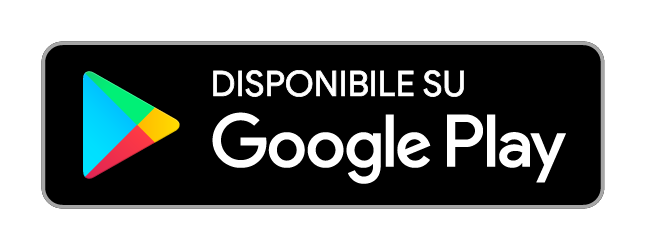Una peculiarità di Skype, pioniera nel settore delle videochiamate via Internet, è la possibilità di essere disponibile su tutte le piattaforme conosciute per smartphone e PC. Perciò è considerata uno standard per chi volesse conversare con amici e colleghi di lavoro, anche se esistono alternative più pratiche come Whatsapp, Facebook Messenger o FaceTime per gli utenti Apple. Tra le sue caratteristiche c’è anche la possibilità di condividere lo schermo del dispositivo usato durante una videochiamata. Anche se è possibile farlo da tempo sulla versione per desktop, adesso è accessibile su smartphone con l’ultimo aggiornamento. Pertanto se non vi è arrivata la notifica basta seguire questi semplici passi per aggiornare l’app:
- Entrare sul Play Store via app dello smartphone;
- Pigiare sul pulsante a tre bande in alto a sinistra e scegliere l’opzione Le mie app e i miei giochi;
- Infine avviare l’aggiornamento per Skype cercandola nella lista che vi compare a video.
Invece per chi volesse scaricare l’applicazione può farlo tramite il bottone in basso.
Dopo aver aggiornato oppure installato Skype, passiamo a capire come condividere lo schermo dello smartphone durante le videochiamate.
Come condividere lo schermo dello smartphone su Skype, passo dopo passo
Accedere a questa utilissima opzione è semplice ed intuitivo! Per questa guida abbiamo usato uno smartphone Honor 9 per mostrarvi i passaggi. Per provare la condivisione schermo del vostro smartphone Android con i vostri contatti Skype basta iniziare una conversazione: che sia videochiamata o chiamata vocale non conta.
A collegamento stabilito, basta entrare nelle impostazioni di chiamata pigiando sul pulsante a tre puntini;
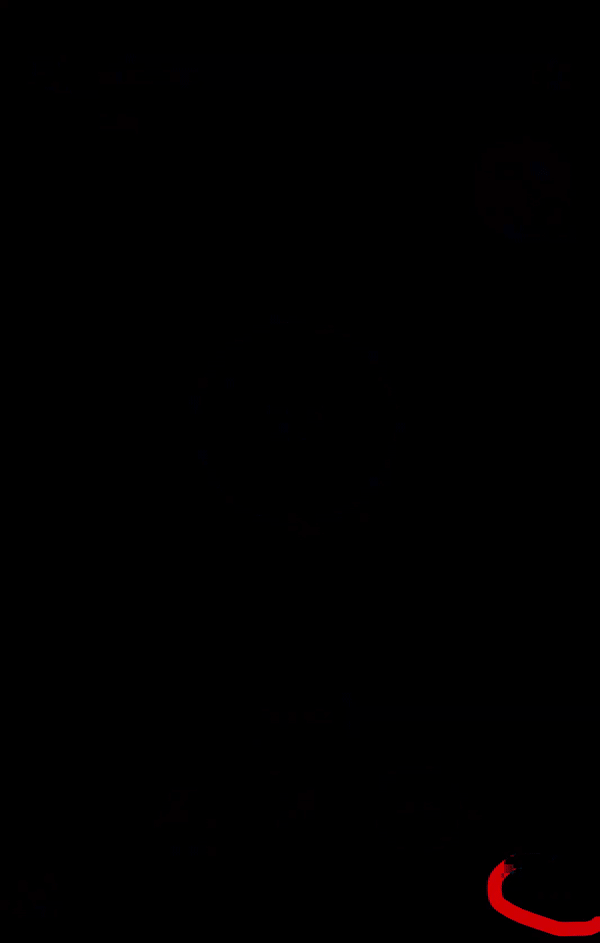
Nel menù basterà scegliere l’opzione Condividi Schermo: a questo punto potrete mostrare lo schermo del vostro smartphone all’interlocutore. L’avvio della condivisione è certificata dal bannerino mostrato nella parte alta dello schermo. Sempre da quel banner potrete terminare la condivisione a lavoro finito.
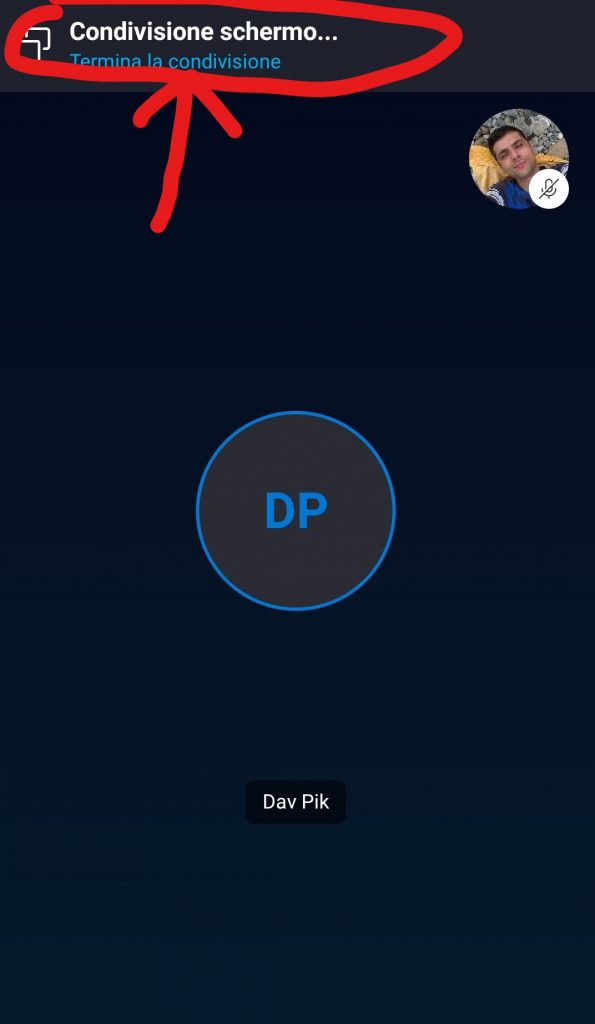
Sfruttando questa utilissima opzione potrete, ad esempio, organizzare il lavoro col vostro team su Skype, oppure sfruttarla per altri impegni con i vostri contatti anche da smartphone, evitando di usare la versione di Skype per PC oppure programmi secondari come Teamviewer.
Tor Browser è una valida alternativa per navigare senza compromettere la propria privacy: ne abbiamo parlato in questo articolo, in breve.